Примечания.
1) версия 4.2.4 под Windows XP
2) версия 4.2.8 под Windows 10
ВНИМАНИЕ ! Новая версия.
В настоящее время (июль 2025г.) известна самая новая версия PhoenixCard 4.3.2.
Загрузить zip-архив:
версия 4.3.2 с русским интерфейсом - Скачать PhoenixCard432Здесь представлен её русифицированный вариант (перевод с китайского), а также краткая информация об особенностях этой версии.
Исправления в версии 4.3.2 : Список изменений
Предыдущая версия.
По состоянию на март 2025г.) предыдущая последняя версия PhoenixCard 4.3.1.
Загрузить zip-архив:
версия 4.3.1 с русским интерфейсом - Скачать PhoenixCard431Создайте в корне любого диска папку с именем, например, 'PhoenixCard' (или любое другое), распакуйте в неё скачанный zip-архив и запустите исполняемый файл phoenixcard.exe.
Эта версия протестирована мной на ПК с ОС Windows 10 (на более поздних версиях ОС пока не проверена). Главное заметное существенное отличие от PhoenixCard 4.2.8 состоит в добавлении записи файлов с логами работы. При нормальном функционировании и получении правильного результата эта возможность не имеет принципиального значения, однако в случае какой-либо неработоспособности или сбоев анализ полученных логов дает шанс найти их причину. Кроме того, из текста логов можно понять некоторые особенности использования этой программой утилит Windows.
Папка для файлов логов создается при первом старте в корне диска (например, D), на котором находится папка с программой.
По умолчанию имя (полный путь) этой папки: D:/phoenixcard_log_directopy.
Это имя, а также другие параметры
логов можно изменить в файле конфигурации с именем log.ini, хотя без особой нужды этого делать не нужно.
Текст этого файла конфигурации выглядит так: Файл log.ini
Сам файл лежит в папке с программой. Этот русифицированный и отредактированный мной файл отличается от
исходного китайского (но он рабочий).
На самом деле, в списке новых возможностей версии 4.3.1 ( Список изменений ) имеются утверждения о неких визуальных настройках и плагинах, но на практике при запуске и работе программы увидеть их не удается, как этим пользоваться (если это реализовано) - пока не очень понятно. Интерфейс практически ничем не отличается от версии 4.2.8.
Предупреждение !
Выложенная здесь новая версия программы 4.3.1 предназначена исключительно для тестирования на свой стах и риск, т.к. пока нет достаточной информации о выявленных недостатках и возможных проблемах. В любом случае при использовании этой версии необходимо предварительно отключать все подключенные к USB-портам флешки и диски. Или пользоваться программой на голом компьютере (без внешних дисков).
Одна из проблем уже обнаружилась, которая заключается в следующем. Программа была запущена на ПК с Windows10, к которому подключены два внешних SSD-диска к USB-портам. Соответственно, эти диски имели буквы E и F. Поэтому подключенная для записи SD-карта через USB-кардридер получила букву G. Однако, после успешной записи карты и выхода из программы Windows обнаружила фатальную ошибку и перезагрузилась. Так вот, после перезагрузки обнаружилось, что SSD-диск с буквой F, неожиданно получил букву G, т.е. ту букву, которую имела карта. Вероятно проблема связана с некорректным использованием системной утилитой Windows partdisk, которую запускает PhoenixCard.
Резюме. Для надежной и беспроблемной работы желательно продолжать пользоваться старой версией 4.2.8. По крайней мере - на Windows 10, на которой мне удавалось многократно (десятки или даже сотни раз) успешно и беспроблемно записывать любые прошивки на SD-карты.
Программное обеспечение PhoenixCard используется для записи микропрограмм ("прошивок"), предназначенных для массового производства, на SD-карту через кардридер (устройство для чтения SD-карт).
Пользователи могут выбрать два шаблона записи SD-карты:
Загрузить zip-архив:
- версия 4.2.4 (русский интерфейс) - Скачать PhoenixCard424
- версия 4.2.8 (русский интерфейс) - Скачать PhoenixCard428
Создайте в корне любого диска папку с именем, например, 'PhoenixCard' (или любое другое), распакуйте в неё скачанный zip-архив и запустите исполняемый файл phoenixcard.exe.
1. Описание пользовательского интерфейса
После запуска исполняемого файла PhoenixCard.exe пользовательский интерфейс PhoenixCard выглядит следующим образом:
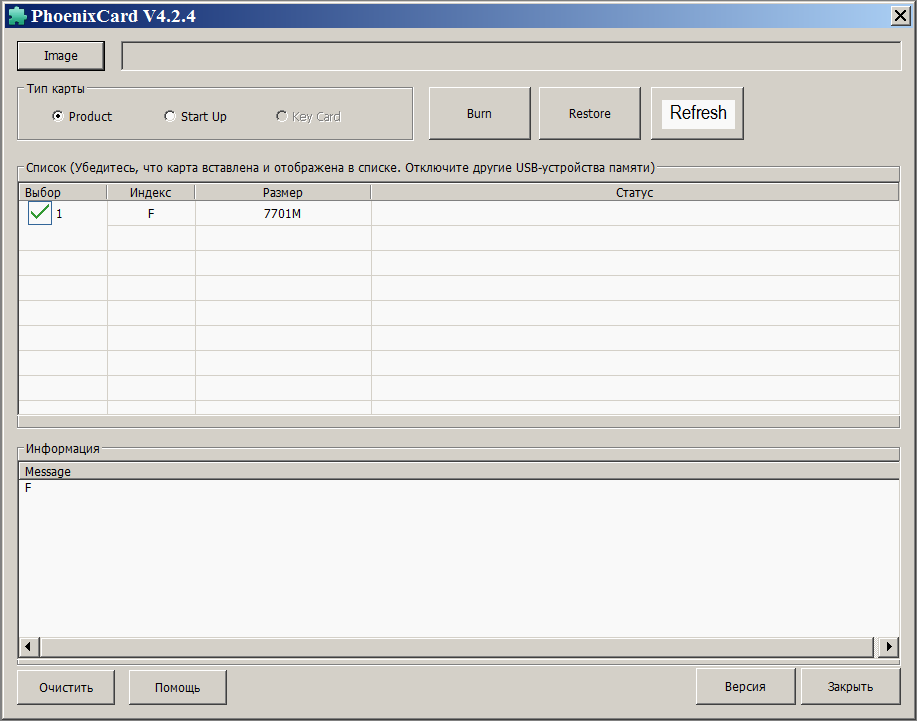
Основные кнопки пользовательского интерфейса (расположены в верхней части окна):
"Image (Образ)", "Тип карты: Product,Start Up, Key Card", "Burn (Запись)", "Restore (Восстановить)",
"Refresh drive (Сменить букву карты)"
Кнопка - клик мышкой по этой кнопке позволяет открыть диалоговое окно выбора файла в папке ПК.
Здесь пользователь может выбрать файл образа прошивки (filename.img) для записи на карту.
Примечания.
1. Путь к выбранному файлу образа .img сохраняется в файле config.cfg
2. На основе выбранного файла образа .img в папке создается служебный файл card.scj
Один из трех режимов программирования карт выбирается кликом мышкой по соответствующему флажку в окне "Тип карты":
- "Product" - запись SD-карты для установки прошивки на устройство в его внутренюю память
- "Start Up" - запись SD-карты для тестовой (пробной) загрузки ОС с этой внешней карты
- "Key Card" - запись SD-карты для программирования серийного номера (Прим. - не используется)
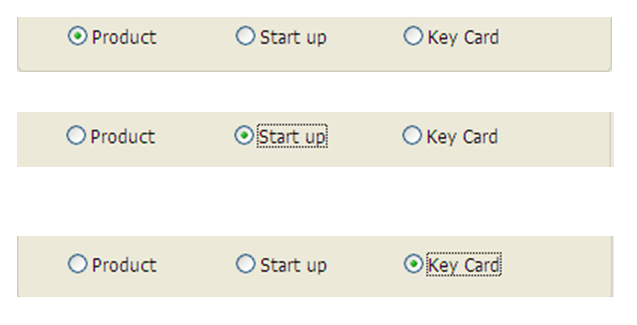
Кнопка ("Запись") - по щелчку мышкой начинается программирование карты памяти. В процессе программирования до его завершения нельзя выполнять другие операции
Кнопка ("Восстановление") - восстановление карты памяти после её использования для установки прошивки на устройство. По щелчку мышкой карта форматируется, чтобы её можно было использовать как обычную карту памяти. При этом удаляется специально созданная структура разделов и на карте создается один раздел, отформатированный в FAT32.
Примечание. Эту процедуру можно выполнить таже утилитой rufus.exe
Кнопка (или Refrech Drive) - обновить букву диска.
По щелчку мышкой выполняется проверка: вставлена ли новая карта памяти в компьютер.
Если карта вставлена, то в окне "Список" будет обновлена соответствующая информация.
Примечания.
ВНИМАНИЕ. Программное обеспечение PhoenixCard позволяет записывать несколько карт памяти одновременно
В окне "Список устройств" автоматически отображаются все запоминающие устройства, подключенные к USB-портам компьютера (одна или несколько карт памяти в кардридерах, USB-флешки и т.п.)
При этом в списке будут показаны:
Пользователю нужно только проверить соответствующую букву диска для записываемой карты.
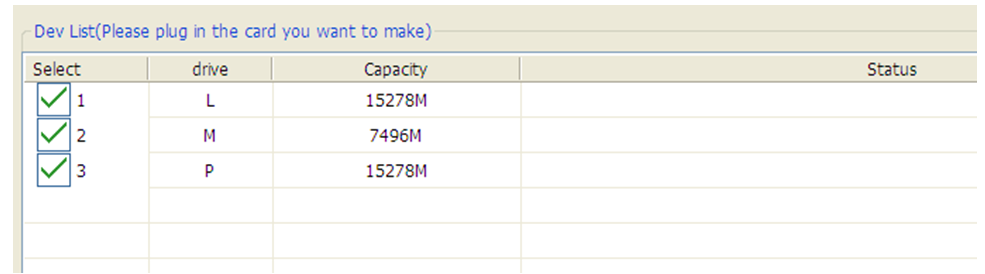
ВНИМАНИЕ. Рекомендуется отключить от ПК USB-диски, а также другие карты, которые не предназначены для программирования с помощью PhoenixCard (чтобы случайно не удалить с них информацию).
Окно "Message" - в этом окне во время процесса записи карты будет отображаться информация о текущих результатах программирования.
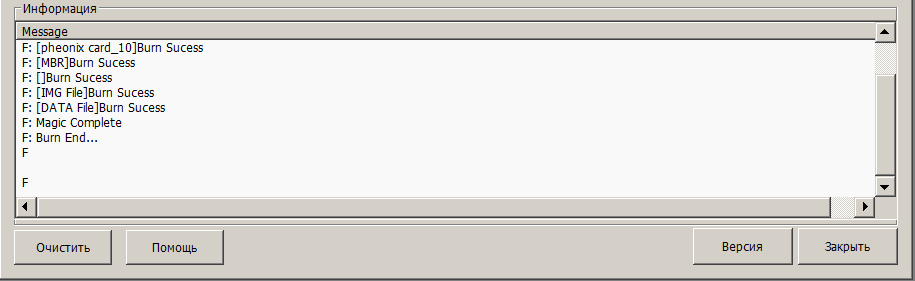
Вспомогательные кнопки пользовательского интерфейса (расположены в нижней части окна):
"Очистить (Clean)", "Помощь (Help)", "Версия (Update)", "Закрыть (Close)"
Примечания.
2. Процедура записи карт
Внимание. Если на карте памяти, которая будет использована для программирования, хранится важная информация, сделайте резервную копию данных перед операцией с картой. Т.к. при программировании все данные на карте будут удалены
Последовательность действий:
Внимание. Вы не можете завершить приложение пока запущенный процесс записи не завершится
Информация о ходе записи будет отображаться в списке окна сообщений (message).
В процессе программирования окна интерфейса выглядят следующим образом:
1. Интерфейс во время программирования (записи карт памяти)
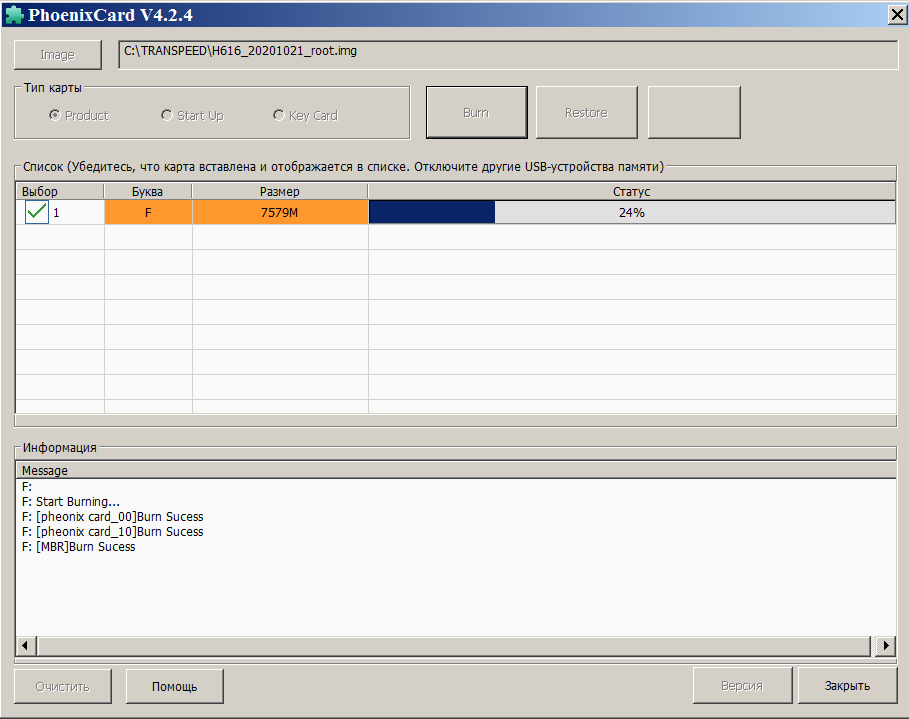
2. Интерфейс при удачном завершении записи карты.
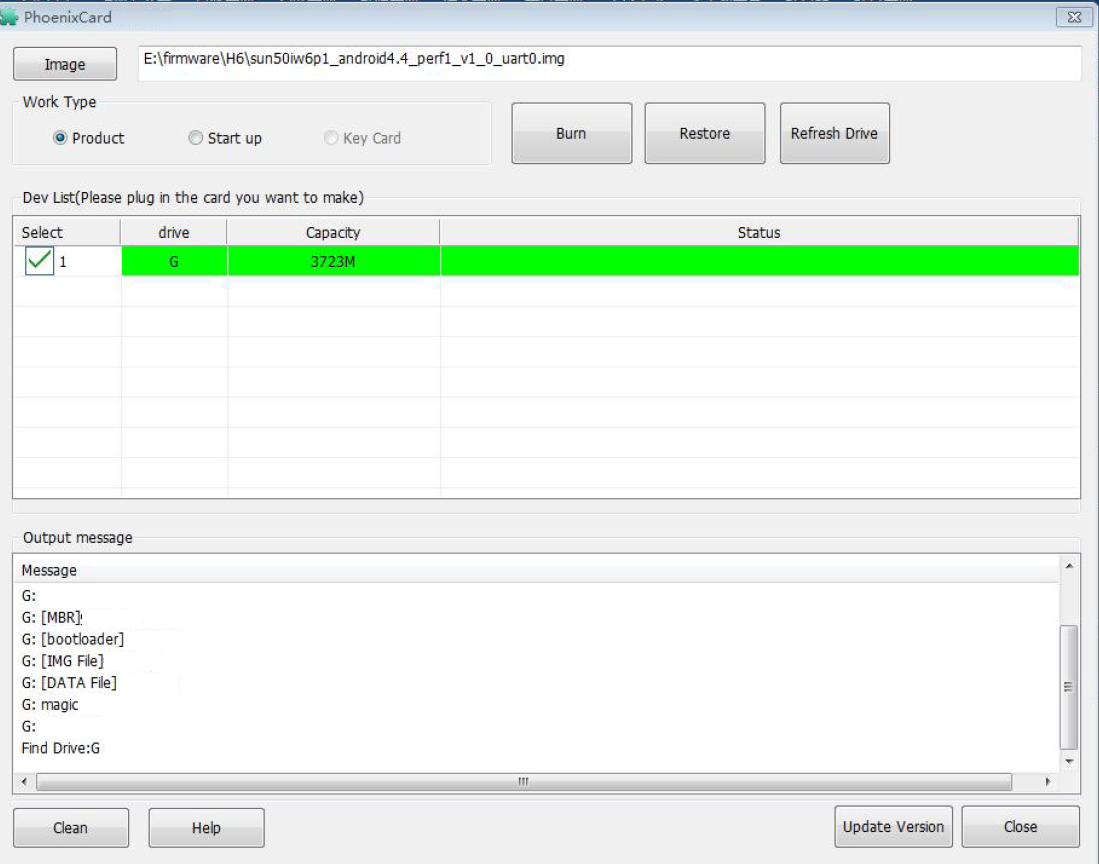
Внимание. Показанная на скрине зеленая полоса появляется в окне на довольно короткое время, потом исчезает и остаются только строки логов в окне сообщений.
3. Интерфейс при обнаружении ошибок во время записи карты.
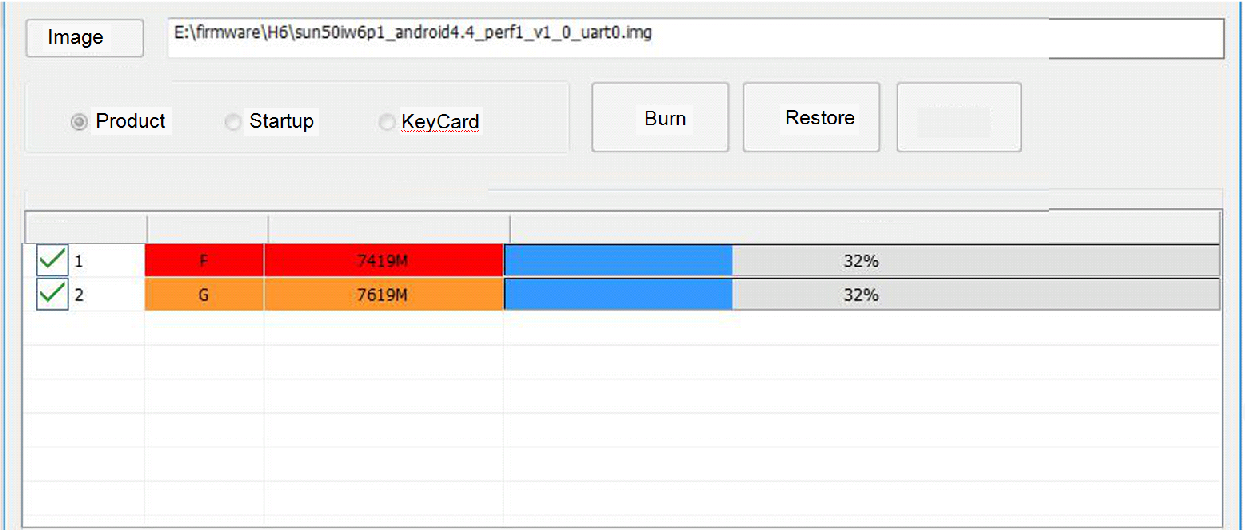
При записи карты F произошел сбой, который обозначен полоской тёмно-красного цвета.
3. Процедура восстановления записанной карты
Эта операция необходима для восстановления работоспособности использованной карты памяти в качестве обычного хранилища данных.
Последовательность действий:
4. Меры предосторожности
1. Если во время записи карты для выхода из программы PhoenixCard до завершения записи карты нажать кнопку (или крестик в верхнем правом углу), то появится окно с предупреждением :
You can't terminate the application for the thread is running
(Вы не можете завершить приложение из-за запущенного потока)
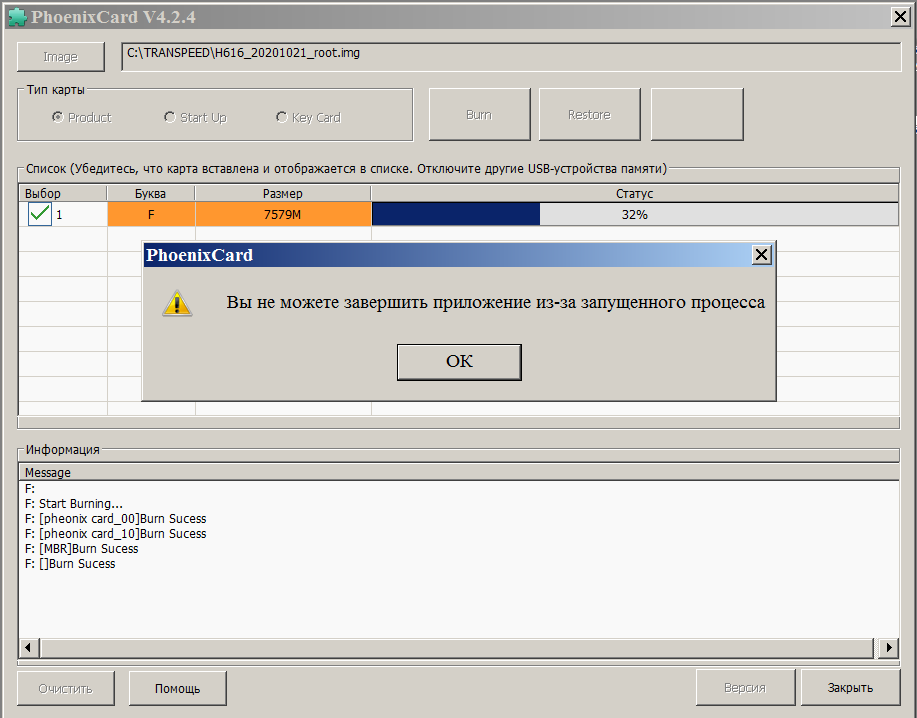
2. Вставление и извлечения карты во время процесса программирования вызовет сбой в работе программы.
5. Информация к размышлению
В процессе программирования карты по кнопке в текущей папке (с пакетом PhoenixCard) на основе файла образа прошивки .IMG создаются или модифицируются служебные файлы, часть из которых после закрытия программы из папки удаляются.
Список таких файлов:
Список изменений в версиях PhoenixCard 4.2.5 - 4.2.8
(перевод с китайского)PhoenixCard версии 4.2.5
Новые особенности:
Исправления:
Известные вопросы:
PhoenixCard версии 4.2.6
Новые особенности
Исправления:
Известные вопросы:
PhoenixCard версии 4.2.7
Новые особенности:
Исправления:
Известные вопросы:
PhoenixCard версии 4.2.8
Новые особенности:
Известные вопросы:
Список изменений в версиях PhoenixCard 4.2.9 - 4.3.2
(перевод с китайского)Новые функции
Исправления:
Известные проблемы
Новые функции
Исправления:
Известные проблемы
Новые функции
Исправления:
Известные проблемы
Новые функции
Исправления:
Известные проблемы


